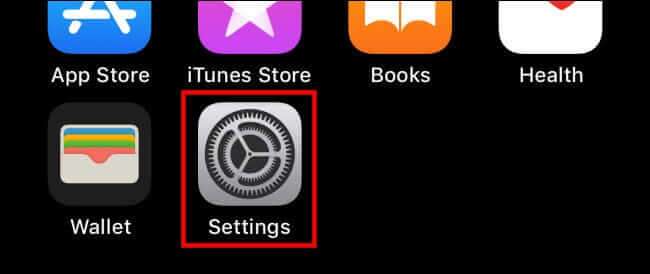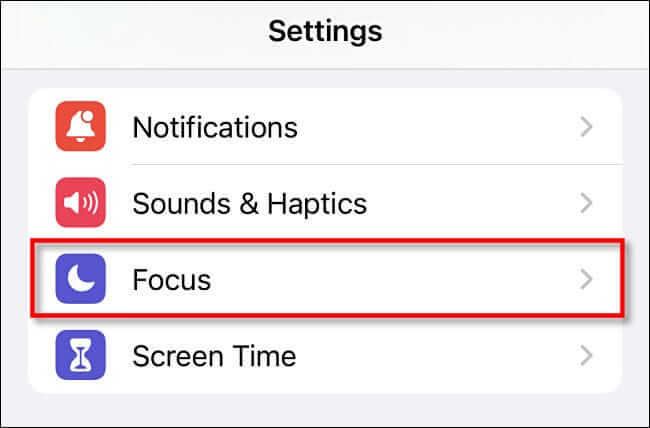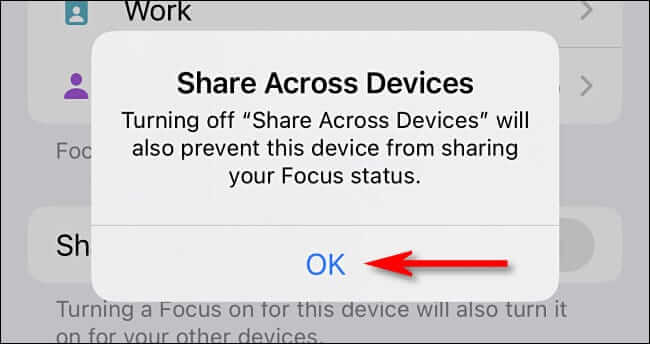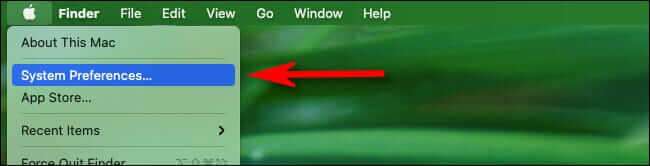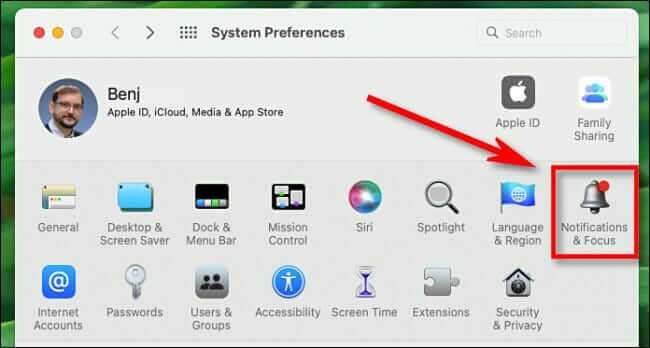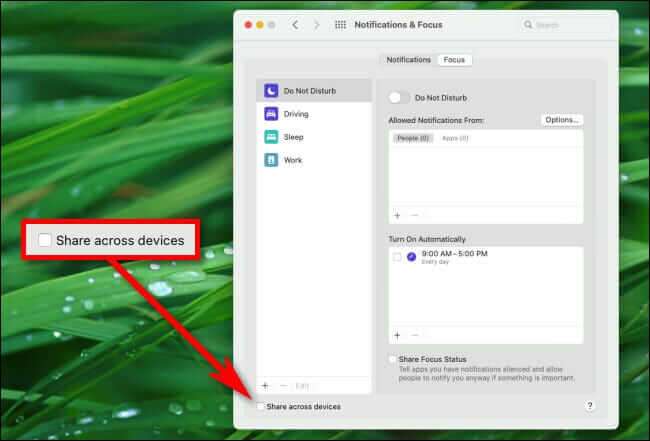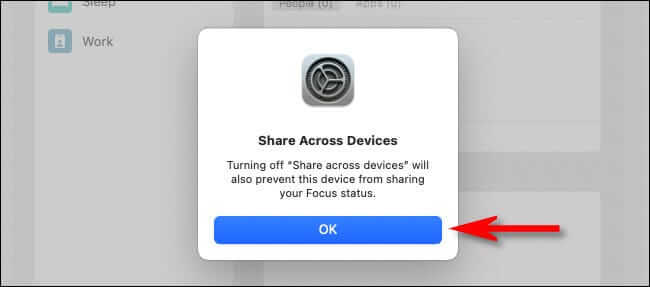iPhone ve Mac'te odak paylaşımı nasıl devre dışı bırakılır
Varsayılan olarak, iPhone'unuzda Odak Modu'nu ayarlarsanız, hepsi aynı Apple hesabına bağlıysa Mac'iniz (Monterey veya üstü) ve diğer Apple cihazlarıyla senkronize edilir. Bunu can sıkıcı bulursanız, iki yoldan biriyle kapatmak kolaydır. İşte nasıl.
Cihazlar Arasında Paylaşım Nasıl Çalışır?
Kasım 2021 itibariyle, Apple senkronizasyonu bu şekilde ele alıyor Odak modu Cihazlar arasında biraz kafa karıştırıcı. Her Apple cihazının bir tercihi vardır Cihazlar arasında paylaşım' sahip olmak Ayarlar أو Sistem Tercihleri Uygulaması. kapalıysa Cihazlar arasında paylaşım Bir cihazda her ikisi de odak modunu diğer cihazlara yayınlamaz ve ayrıca diğer cihazlardan odak modları almazlar.
Ancak bu, hesap düzeyinde bir ayar değildir: Apple hesabınıza bağlı diğer Apple cihazlarındaki Cihazlar Arası Paylaşım ayarı etkilenmeyecektir.
Bu nedenle, iPhone'unuzun Mac'inizin odak modunu değiştirmesini engellemeye çalışıyorsanız, iki seçeneğiniz vardır. kapatabilirsin Cihazlar arasında paylaşım İPhone tarafında, iPhone'un bu durumu tüm Apple cihazlarınıza (Mac'iniz ve iPad veya Apple Watch gibi diğer cihazlar dahil) göndermesini önleyecektir. Veya kapatabilirsiniz Cihazlar arasında paylaşım Mac'inizin iPhone'unuz da dahil olmak üzere herhangi bir Apple cihazınızdan odak modu durumu almasını önleyecek olan Mac tarafında. Aşağıda her iki senaryoyu da ele alacağız.
iPhone'unuzun odak modunun diğer cihazları etkilemesini önleyin
İlk olarak, odak ayarını Apple hesabınıza bağlı diğer Apple cihazlarına yayınlamaması için iPhone'unuzdaki Cihazlar Arası Paylaşımı kapatmakla ilgileneceğiz. Bunu devre dışı bıraktığınızda, Apple Watch veya iPad gibi diğer cihazların da odak modlarını iPhone'unuzla senkronize etmeyeceğini bilin.
Başlamak için "Uygulama"yı açınAyarlarDişli simgesine tıklayarak “Ayarlar” Ana ekranınızda.
Ayarlar'da “odak".
Odak ayarlarında, kapatın "Cihazlar arasında paylaşım".
Onaylamanız istendiğinde, “ üzerine dokunun.Katılıyorum".
Ardından Ayarlar'ı kapatın. Odak modunu bir sonraki ayarladığınızda, durum iPhone'unuzda kalır ve diğer bağlı Apple cihazlarını etkilemez.
Mac'inizin diğer cihazlardan odaklanmış olayları almasını önleyin
Yukarıda tartışıldığı gibi, Mac'inizin (macOS 12 Monterey veya sonraki bir sürümünü çalıştıran) Apple hesabınıza bağlı diğer cihazlardan odak modu değişiklikleri almasını da önleyebilirsiniz. Bunu yaparak, Mac'inizin odak modu durumunun diğer Apple cihazlarını etkilemesini de önlemiş olursunuz.
İlk olarak, açık Sistem tercihleri Bir simgeye tıklayarak Apple Ekranın sol üst köşesindeki öğesini seçin ve "Sistem Tercihleri".
Sistem Tercihleri açıldığında, “Bildirimler ve Odaklanma.
Ayarlarda Bildirimler ve odak , İşaretini kaldırın "Cihazlar arasında paylaşın”, pencerenin sol alt köşesinde bulunur.
Cihazlar arası paylaşımı kapatmayı onaylamanız istendiğinde, “ üzerine dokunun.Katılıyorum".
Ardından, Sistem Tercihlerini kapatın. Mac'inizde Odak Modu'nu bir sonraki ayarladığınızda, Mac'inizde kalacak ve diğer Apple cihazlarını etkilemeyecektir. Aynı şekilde, Mac'iniz de diğer Apple cihazlarından herhangi bir Odak değişikliği olayı almaz. Mutlu odak!